Tabloya naverokê
Dema ku hûn bi dengî re dixebitin, gelek tişt hene ku hûn hewce ne ku li ber çavan bigirin, nemaze heke we stûdyoyek malê hebe an li cîhên cihê podcastek tomar bikin. Ger hûn hay nebin, mîkrofonên we dikarin dengê paşnavê yê nexwestî hilbigirin, ku di dema post-hilberînê de jê zehmet e.
Rakirina echo ji dengê we dibe ku dijwar be; Lêbelê, hin amûr dihêlin hûn echo kêm bikin û kalîteya dengek çêtir bistînin. Hin di nermalava drav de ne, yên din pêvekên VST-ê ne, lê hin alternatîfên belaş ên baş jî hene.
Audacity yek ji edîtorên bihîstwerî yên belaş ên ku herî zêde têne bikar anîn e ji ber ku ew bi hêz, karanîna wê hêsan û belaş e. Zêdeyî, gava ku hûn hewce ne ku dengê paşxanê derxînin, pir hindik amûrên belaş hene ku ji yek vebijarka kêmkirina dengan bêtir pêşkêşî dikin da ku dengên nedilxwaz çareser bikin.
Tiştê ku ez di derbarê Audacity de hez dikim ev e ku pir caran gelek awayên kirina heman tişt, ji ber vê yekê îro, em ê bibînin ka meriv çawa echo di nav audacity de bi karanîna pêvekên stokê yên Audacity jêbirin.
Di dawiya vê rêbernameyê de, ez ê çend serişteyan ji we re peyda bikim ku hûn jûreya xwe derman bikin. Di tomarên xwe yên paşerojê de dengê paşperdeyê hilnedin.
Gavên Pêşîn
Pêşî, biçin malpera Audacity û nermalavê dakêşin. Sazkirinek hêsan e, û Audacity ji bo Windows, Mac û Linux-ê heye.
Piştî ku hate saz kirin, Audacity vekin û dengê ku hûn dixwazin biguherînin têxin hundur. Ji bo têxistina pelên dengî li ser Audacity:
- Here Pelê> Veke.
- Di pêşeka daketî ya Pelê Audio de di nav hemî formatên piştgirîkirî de hilbijêrin û li pelê deng bigerin. Vekirin bikirtînin.
- Vebijarkek din ev e ku hûn pelê bihîstwerê ji geroka xwe ya Windows-ê an ji lêgerînerê li Mac-ê bi tenê kaş bikin û daxin nav Audacity. Hûn dikarin wê ji nû ve bileyizin da ku hûn pê ewle bin ku we dengê rast îthal kiriye.
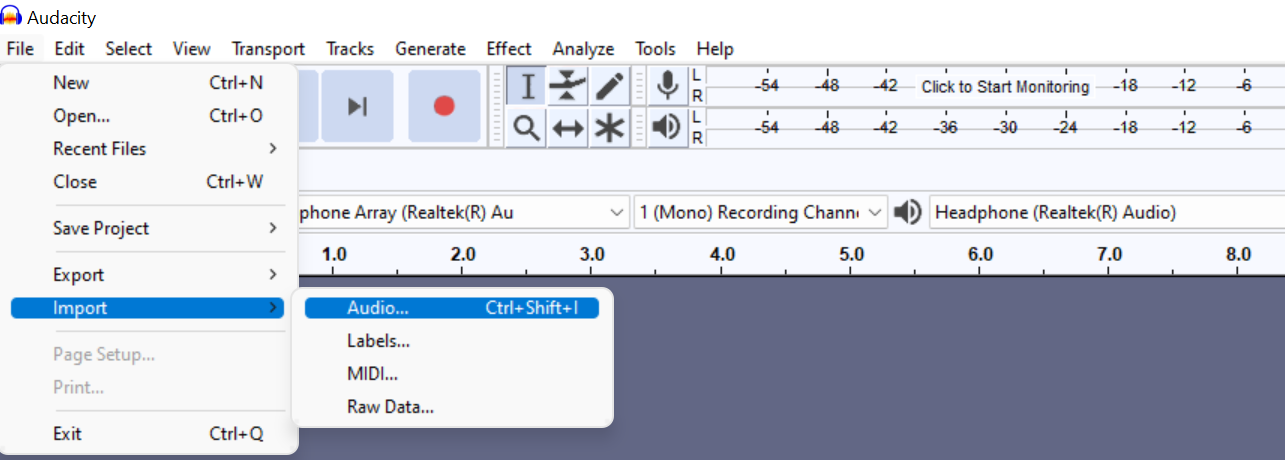
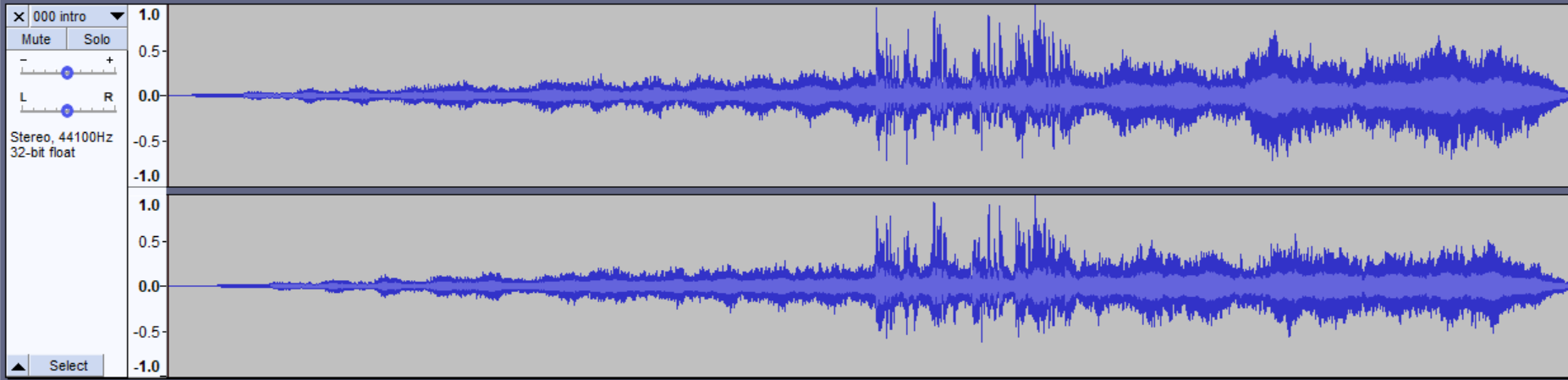
Rakirina Echo di Audacity de Bi Bikaranîna Bandora Kêmkirina Dengê
Ji bo rakirina echo:
- Bi tikandina li ser Hilbijartina li menuya milê çepê, şopa xwe hilbijêrin. Wekî din, CTRL+A li ser Windows-ê an CMD+A li ser Mac-ê bikar bînin.

- Di binê pêşeka daketî ya Bandorê de, Kêmkirina Deng > Profîla Dengê Bistîne.

- Piştî hilbijartina profîla deng, pace dê bigre. Dîsa herin Menuya Bandora xwe & gt; Kêmkirina Dengê, lê vê carê OK bitikîne.

Hûn ê guherînên forma pêlê bibînin. Ji bo ku encamê bibihîzin dubare bikin; heke hûn ji tiştê ku hûn dibihîzin hez nakin, hûn dikarin wê bi CTRL + Z an CMD + Z betal bikin. Pêngava 3 dubare bikin, û bi nirxên cihêreng bilîzin:
- Rêvekêşana kêmkirina deng dê kontrol bike ka dê çiqas dengê paşxanê kêm bibe. Asta herî nizm dê dengên weya giştî di astên pejirandî de bihêle, lê nirxên bilind dê dengê we pir bêdeng bike.
- Hesasiyet kontrol dike ka dê çiqas deng were rakirin. Bi nirxa herî kêm dest pê bikin û li gorî hewcedariyê zêde bikin. Nirxên bilindtir dê bandorê li sînyala têketina we bike, û bêtir frekansên deng jêbirin.
- Themîhenga xwerû ya ji bo Smoothing Frequency 3 e; ji bo peyva axaftinê tê pêşniyar kirin ku ew di navbera 1 û 6-an de bimîne.
Dema ku hûn encamê hez bikin, hûn ê bibînin ku hilbera dengê deng kêmtir e. Biçe Effects & gt; Zêdetir bikin da ku deng dîsa bilind bikin. Heya ku hûn yên ku hûn jê hez dikin bibînin, nirxan eyar bikin.


Rakirina Echo di Audacity de bi Noise Gate
Heke Rêbaza Kêmkirina Dengê ji we re naxebite, vebijarka Deriyê Noise dikare ji we re bibe alîkar ku echo jêbirin. Ew ê bihêle ku hûn li gorî kêmkirina deng verastkirinên naziktir bikin.
- Rêça xwe hilbijêrin, biçin menuya bandorên xwe û li pêveka Deriyê Noise Gate bigerin (dibe ku hûn hinekî li jêr bigerin ).

- Piştrast bike ku Gate li ser Fonksîyona Hilbijartinê ye.
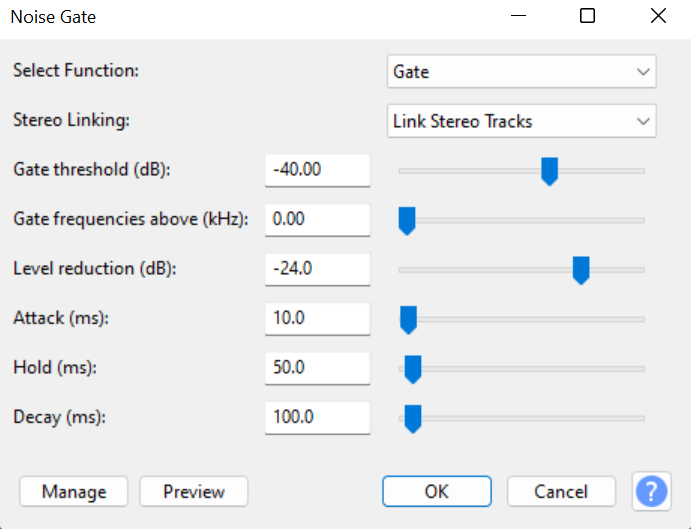
- Dema ku mîhengan biguhezîne pêşdîtinê bikar bîne.
- Dema ku hûn razî bûn ji bo serîlêdanê OK bikirtînin. bandora li ser tevahiya pelê dengî.
Li vir gelek mîhengên din hene:
- Berdexa dergehê : Nirx diyar dike kengê deng dê bandor bibe (eger li jêr be, ew ê asta derketinê kêm bike) û dema ku ew ê bêbandor bimîne (heke li jor be, ew ê vegere asta têketina orîjînal).
- Kêmkirina astê : Ev slider kontrol dike ka çiqas kêmkirina deng dê were sepandin dema ku derî girtî ye. Asta çiqas neyînîtir be, dengek hindiktir ji derî derbas dibe.
- Êrîş : Ew destnîşan dike ku gava sînyala li jorê Dergehê ye, derî çiqas zû vedibe.asta tixûbê.
- Hilgirtin : Destnîşan dike ku dergeh çiqas wext vekirî bimîne piştî ku sînyala dakeve binê asta sînorê Deriyê.
- Xwezîn : Têxe Dema ku sînyala dakeve bin asta sînorê Deriyê û wextê bigire dê derî çiqas zû bigire.
Hûn jî dikarin bixwazin: Meriv çawa Echo ji Dengê Bi Bikaranîna EchoRemover AI-ê Rabike
Eger ez Hîn Di Tomarkirina Xwe de Dengê Paşguhê Bibihîsim Ez dikarim Çi Bikim?
Piştî ku dengê xwe bi Kêmkirina Deng an jî bi fonksiyona Deriyê Dengbêjê biguherîne, dibe ku hûn hewce bikin ku mîhengên cihêreng lê zêde bikin da ku hûn xwe baş rast bikin. audio. Zehmet e ku meriv bi tevahî dengê paşxanê ji dengek jixwe tomarkirî were rakirin, lê hin bandorên zêde hene ku hûn dikarin ji bo paqijkirina şopa xwe lê zêde bikin.
Parzûna Derbasa Bilind û Parzûna Derbasbûna Nizm
Li gorî dengê we , hûn dikarin parzûnek derbasbûna bilind an parzûnek nizm bikar bînin, ku îdeal e heke hûn bixwazin tenê beşa amûran bişopînin, an jî ji bo kêmkirina dengbêjiyê, mînakî.
- Parzûnek Derbasbûna Bilind bikar bînin dema ku dengên we yên bêdengtir an jî dengên qelstir hebin. Ev bandor dê frekansên nizm kêm bike, û ji ber vê yekê frekansên bilind dê werin zêdekirin.

- Dema ku hûn dixwazin dengê bilind-bilind bikin hedef Parzûnek Kêm Derbasbûnê bikar bînin. Ew ê frekansên bilind kêm bike.

Hûn dikarin van parzûnan di bin menuya bandora xwe de bibînin.
Equalization
Hûn dikarin EQ bikar bînin da ku dengê hin pêlên deng zêde bikin û kêm bikinyên din. Dibe ku ew ji we re bibe alîkar ku hûn echo ji dengê xwe derxînin, lê ew ê baştir bixebite piştî ku Kêmkirina Dengê bikar bîne da ku dengê xwe tûj bike.
Ji bo sepandina EQ, biçin menuya bandorên xwe û li EQ-ya grafîkî bigerin. Her weha hûn dikarin Parzûna Curve EQ hilbijêrin, lê ez ji ber slideran di moda grafîkê de xebitîn hêsantir dibînim; di Perçeya Parzûnê de, divê hûn bi xwe kevçîyan xêz bikin.


Kompressor
Kompressor dê rêza dînamîkî biguhezîne cildên dengê xwe bêyî qutkirinê bînin heman astê; mîna ya ku me di mîhengên Deriyê Noise de dît, me bergehek, êrîş û dema berdanê heye. Tiştê ku em ê li vir lê binerin nirxa Noise Floor e ku rê li ber xurtkirina dengê paşxanê ji nû ve bigire.

Normalîzasyon
Wek gava dawîn, hûn dikare dengê xwe normal bike. Ev ê dengbêjiyê bigihîje asta herî bilind bêyî ku bandorê li rastiya deng bike. Tenê ji 0dB neçin, ji ber ku ev ê di dengê we de bibe sedema xerabûna mayînde. Di navbera -3,5dB û -1dB de bimîne vebijarka herî ewledar e.

Derxistina Pelê Dengê
Dema ku em amade bin, pelê dengî yê hatî guherandin derxînin:
- Di bin pêşeka Pelê de, bikirtînin Projeyê tomar bikin û paşê biçin Export û formata xwe hilbijêrin.
- Navê pelê xweya dengî ya nû û Save bikirtînin.
- Pencera Metadata dê bixweber derkeve, û hûn dikarin wê tijî bikin an jî tenê OK bikirtînin da ku wê bigirin.
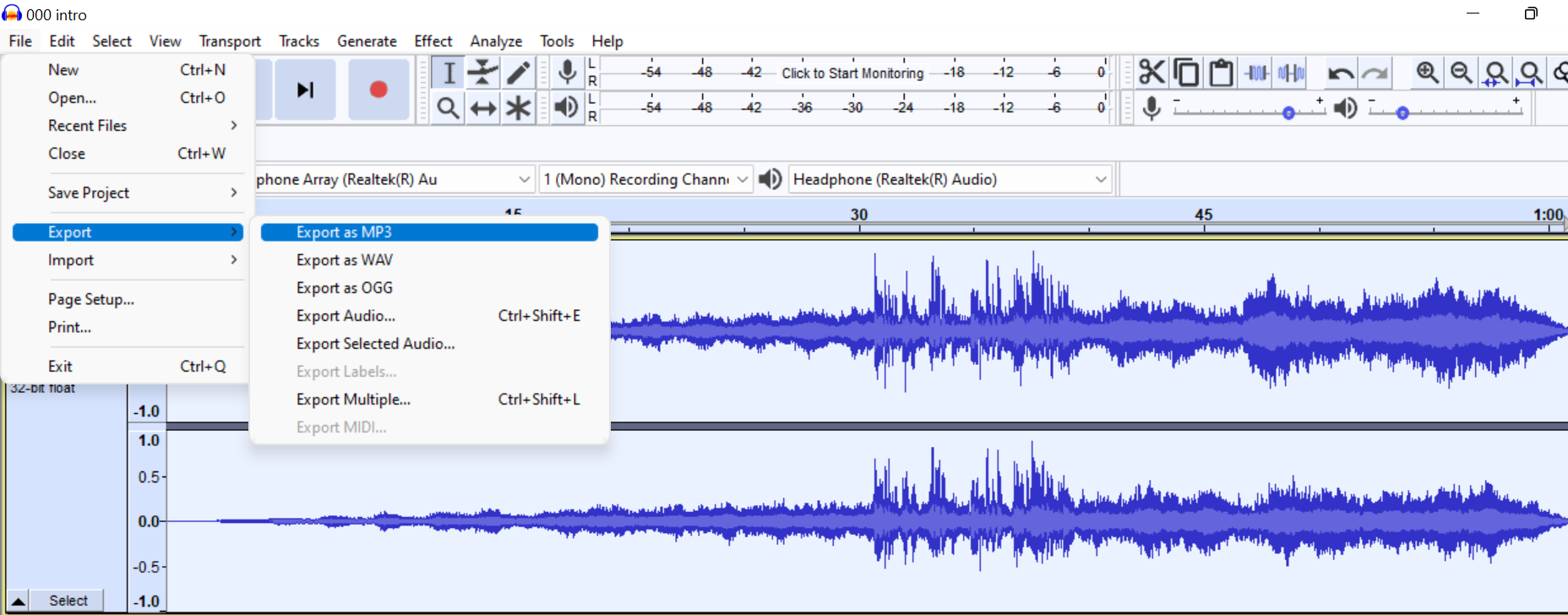
Û hûnpêk hat!
Heke hûn hîn jî dixwazin ku pêşdetir biçin, Audacity destûrê dide pêvekên VST-ê, ji ber vê yekê hûn dikarin pêvekên dergehê dengê derve lê zêde bikin ku biceribînin. Bînin bîra xwe, awayên cûda hene ku meriv echo di Audacity de jê bibe, ji ber vê yekê wan hemî ji bo xwe biceribînin û bibînin ka çi ji bo projeya weya taybetî çêtirîn dixebite. Ez dizanim ku ew dikare westiyayî be, lê ew ê ji we re bibe alîkar ku hûn dengê xwe bi giranî zêde bikin.
Kêmkirina Echo li Odeya Tomarkirina Xwe Bê Bikaranîna Plug-In
Heke hûn bi berdewamî echoyek zêde tê de bibînin tomarên weya dengî, dibe ku mîhengên tomarkirina we hin sererastkirinê hewce bike. Berî ku hûn berbi dikana xweya elektronîkî ya herî nêzîk ji bo kirîna mîkrofonek an amûrek dengî ya nû, divê hûn bala xwe bidin hawîrdor û mîhengên komputera xwe.
Odeyên mezintir dê dengê echo û vegerê bêtir çêbikin; heke stûdyoya mala we li jûreyek mezin be, hebûna hin pêkhateyên deng-vekêşanê dê bibe alîkar ku hûn belavbûna deng kêm bikin. Li vir navnîşek tiştên ku hûn dikarin lê zêde bikin heye dema ku cîh biguherînin ne vebijarkek e:
- Pêlên banê
- Panelên kefên dengî
- Xefikên bassê
- Perdeyên ku deng vedigirin
- Derî û pencereyan vedişêrin
- Xalîçeyan
- Qanûneke nerm
- Pirtûkan
- Nebat
Ger piştî dermankirina jûreyê dîsa jî echo li ser qeyda we xuya dike, wê demê ew dem e ku hûn mîhengên tomarkirinê yên cihê biceribînin û piştrast bikin ku her amûrek rast dixebite.
Fikrên Dawî yên li ser Qalîteya Deng
Kêmkirina echo ji deng bi Audacity ne apêvajoyek dijwar, lê ji bîr mekin ku rakirina wê bi tevahî mijarek bi tevahî cûda ye. Rêya herî baş a rakirina echo û reverb, bi profesyonelî û carekê û ji bo her tiştî, ev e ku meriv pêvekek jêbirina echo-ya profesyonel mîna EchoRemover AI-ê bikar bîne, ku refleksên dengî nas dike û jê radike dema ku hemî frekansên dengî yên din bêbandor dihêle.
EchoRemover AI di hişê podkaster û endezyarên deng de hatî sêwirandin da ku pêvekek pêşkeftî ji wan re peyda bike ku dikare bixweber hemî guheztina nepêwist jê bike di heman demê de ku kalîte û rastiya dengê orjînal biparêze. Têkiliya xwerû û algorîtmaya sofîstîke dihêle ku di nav çirkeyan de dengê nedilxwaz jê bibe, zelalî û kûrahî li pelên xwe yên dengî zêde bike.
Zêdetir agahdarî di derbarê Audacity:
- Çawa Di Audacity de Dengbêj Rabike
- Meriv çawa di Audacity de Şopan Biguhezîne
- Meriv çawa di Audacity de Podcastek Biguherîne

